Microsoft Publisher on työpöytäjulkaisuohjelma, jonka avulla voit luoda julkaisuja web tai tulostaa.
kaikki eivät kuitenkaan nykyään käytä kustantajaa. Voit esimerkiksi lähettää PUB-tiedoston tarkistettavaksi tai tulostettavaksi, mutta vastaanottaja ei voi avata sitä, koska heidän laitteelleen ei ole asennettu julkaisijaa.
yksi parhaista tavoista jakaa tiedosto ja varmistaa, että muut voivat avata julkaisusi on muuntaa Publisher-tiedosto PDF-tiedostoksi.
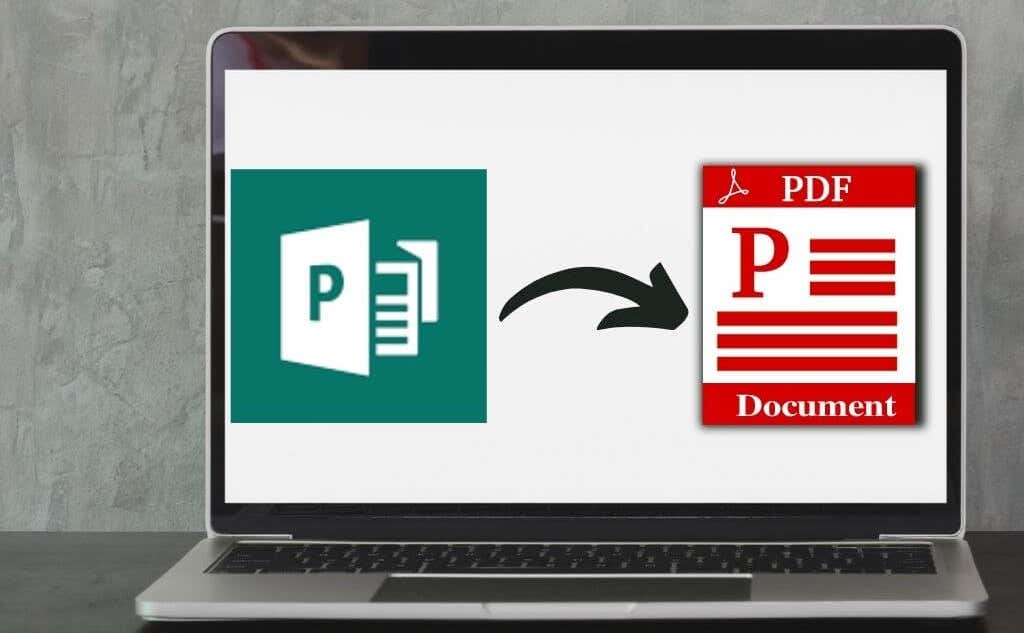
olitpa työskentelevät eBook, onnittelukortti, tai muu julkaisu, näytämme, miten muuntaa Julkaisija tiedostoja PDF-muotoon ja tehdä siitä jaettavissa.
Miten muuntaa julkaisijan tiedosto PDF
on olemassa kolme pääasiallista tapaa muuntaa tiedosto julkaisijasta PDF: ksi:
- Käytä Tallenna PDF: nä julkaisijassa
- tulosta PUB-tiedosto PDF: ksi
- käytä verkkotyökalua
Käytä Tallenna PDF: nä julkaisijassa
oletuksena Julkaisija luo .pub-tiedostot, jotka voit avata vain Publisherissa.
onneksi voit ratkaista tämän helposti tallentamalla PUB-tiedoston PDF-tiedostoksi, jotta muut, joilla ei ole julkaisijaa, voivat avata sen.
julkaisijan uudemmat versiot
- Valitse tiedosto > vie.
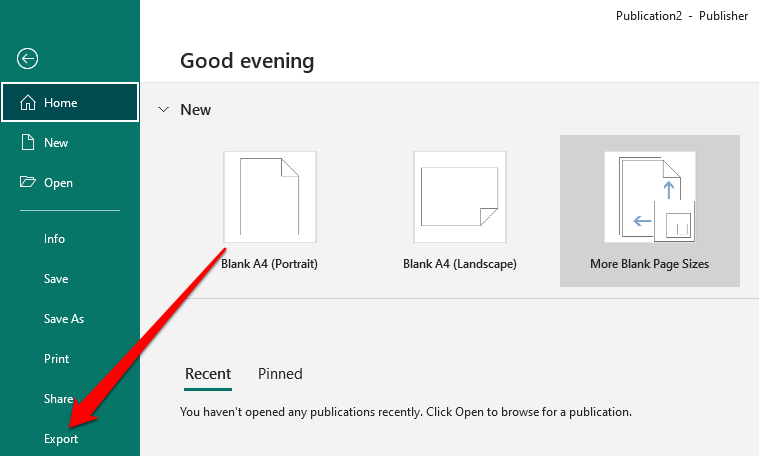
- valitse seuraavaksi Create PDF / XPS Document.

- valitse Luo PDF / XPS.
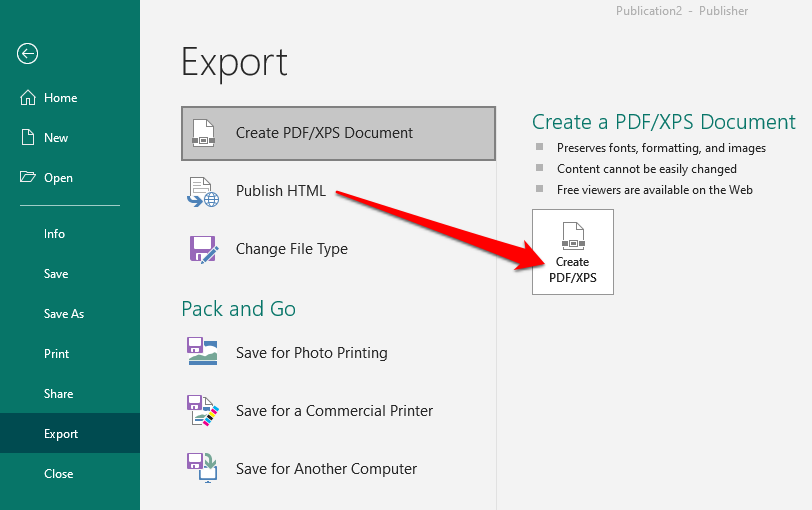
- Kirjoita PUBITIEDOSTOSI nimi Tiedostonimi-kenttään.
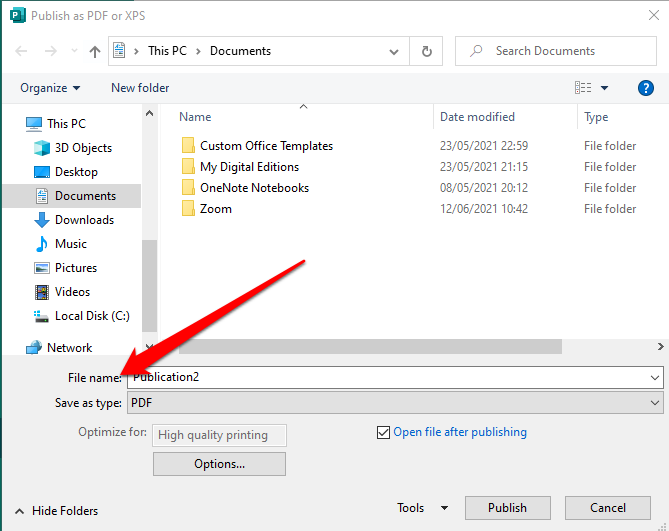
- valitse PDF Tallenna nimellä-kentässä.

- valitse seuraavaksi Asetukset.
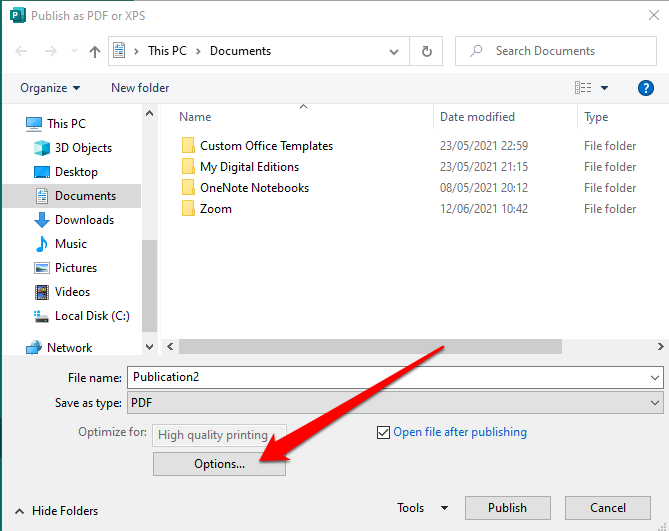
- valitse Julkaise-vaihtoehto verkossa tai tulostuksen katselua varten:
- minimikoko: voit tarkastella verkossa yhtenä sivuna.
- standardi: verkkojakeluun, kun haluat tulostaa työpöytätulostimella.
- laadukas painatus: kopio-tai työpöytäpainatukseen.
- Commercial press: luoda suuria ja laadukkaita tiedostoja kaupalliseen painamiseen.
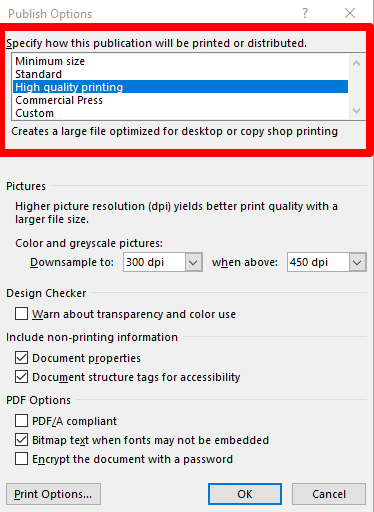
- valitse OK.
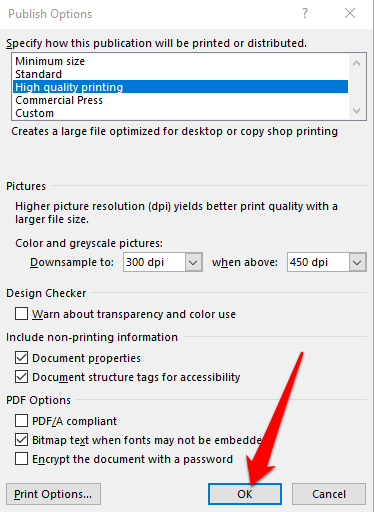
- valitse Julkaise
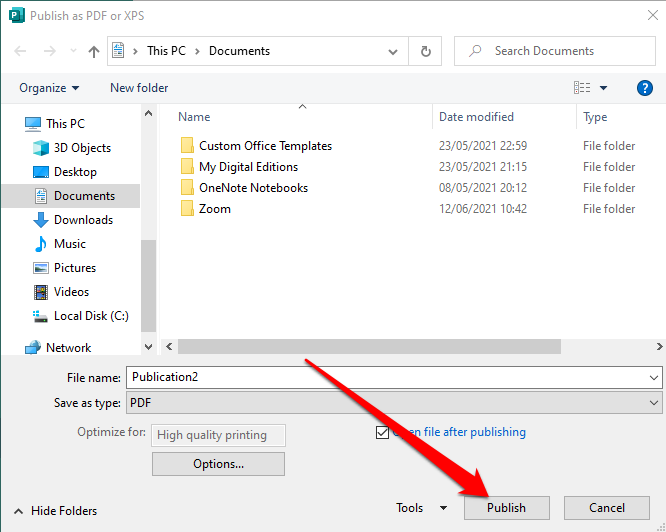
Publisher 2010 Version
jos käytät julkaisusovelluksen vuoden 2010 versiota, vaiheet ovat hieman erilaiset.
- Valitse Tiedosto > Tallenna & Lähetä.
Image: 10-how-to-convert-microsoft-publisher-files-to-pdf-save-send
- valitse seuraavaksi Create PDF / XPS Document.
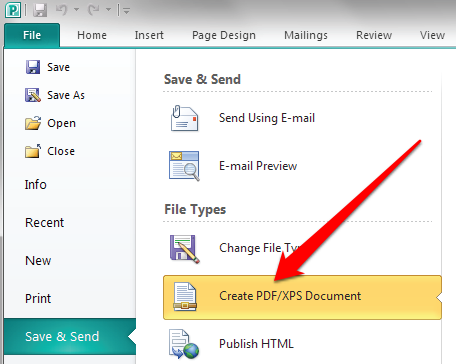
- valitse Luo PDF / XPS.
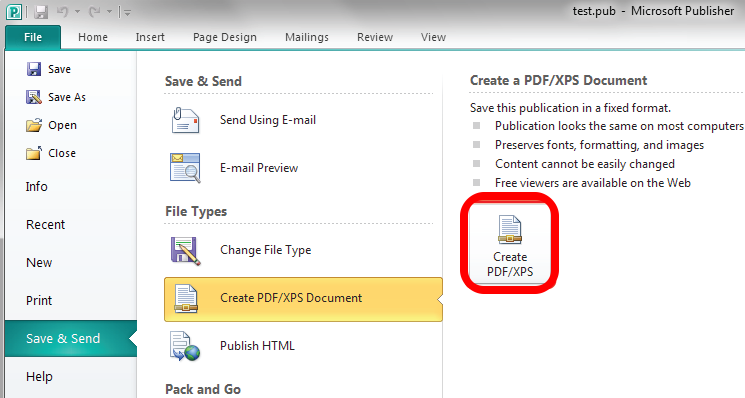
- Kirjoita PUBITIEDOSTOSI nimi Tiedostonimi-kenttään.
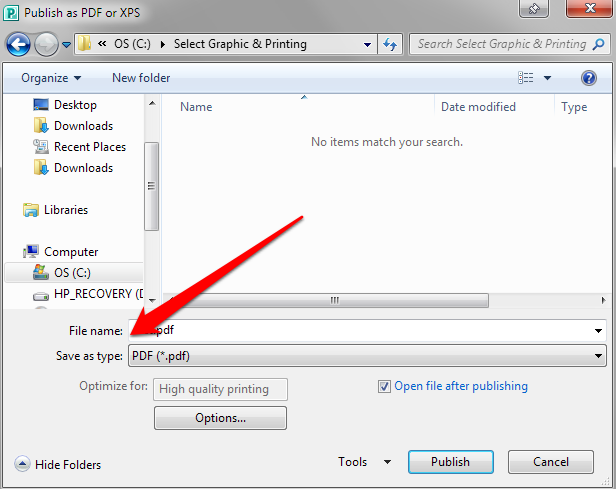
- valitse PDF Tallenna nimellä-kentässä.
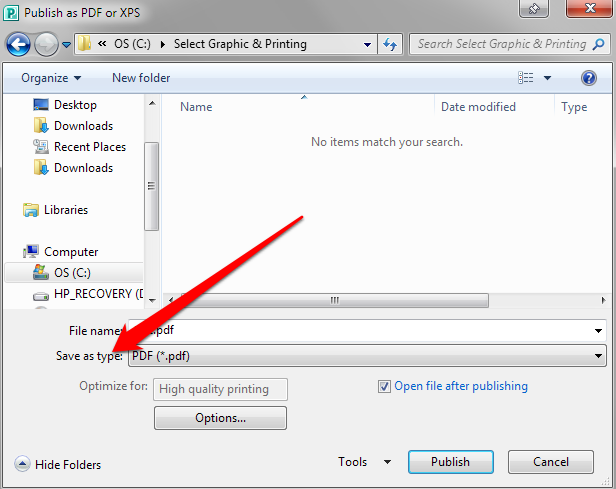
- valitse seuraavaksi Asetukset ja valitse sitten julkaisuvaihtoehto verkossa tai tulostuksen katselua varten. Minimikoko, vakio, laadukas tulostus tai kaupallinen painokone.
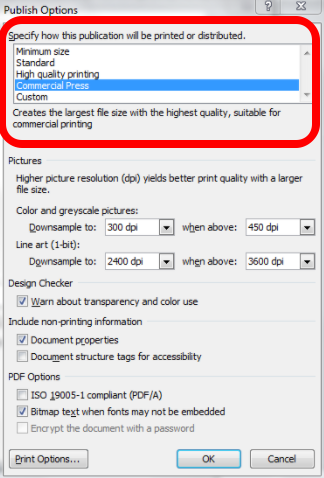
- valitse OK ja sitten Julkaise.
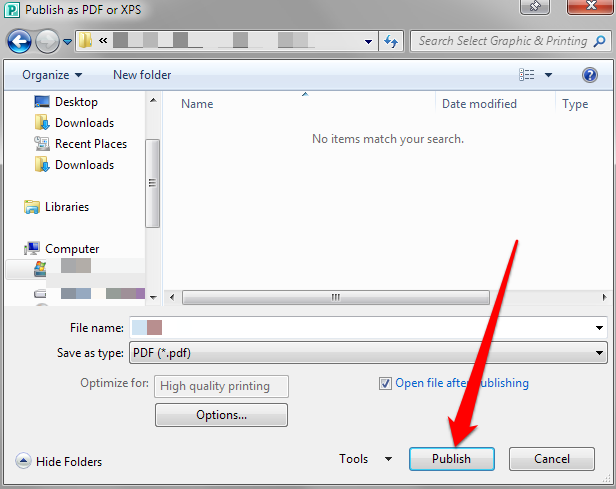
Publisher 2007 Version
Publisher 2007-versiossa PUB-tiedoston voi muuntaa PDF-muotoon muutamalla nopealla askeleella.
- Valitse tiedosto > Julkaise PDF tai XPS.

- valitse seuraavaksi PDF Save as type-osiosta. Oletuksena julkaisu tallennetaan .pdf-laajennus ja optimoitu korkealuokkaiseen tulostukseen.
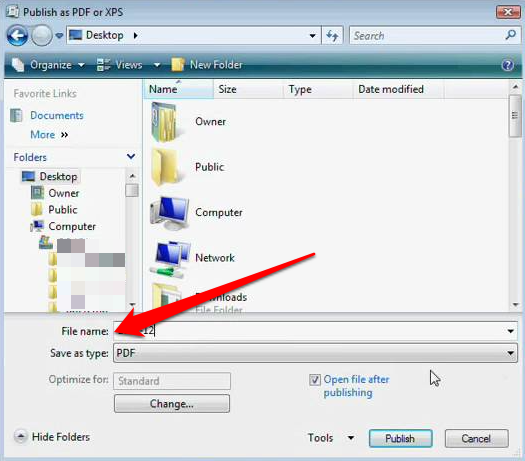
- voit valita Muuta, jos haluat muuttaa oletusasetusta Julkaise Asetukset – valintaikkunassa.
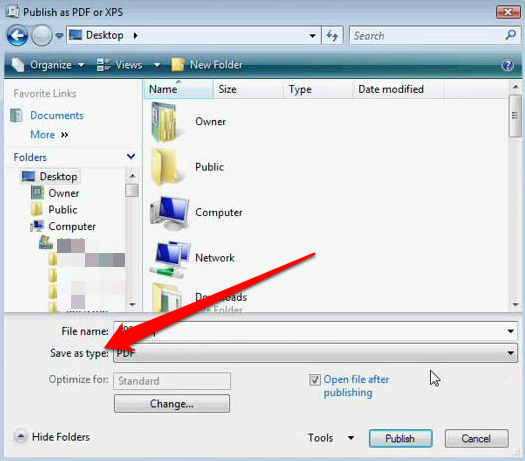
- Valitse Julkaise.

Print Publisher-tiedosto PDF
voit myös muuntaa PUB-tiedostoja PDF-tiedostoiksi käyttämällä Tulosta PDF-toimintoa.
- Valitse tiedosto > Avaa avataksesi julkaisusi Microsoft Publisherissa.
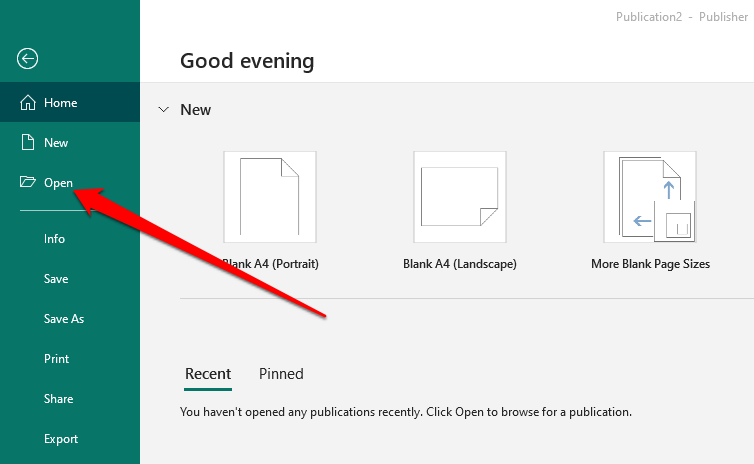
- Valitse Tiedosto > Tulosta.

- valitse seuraavaksi Microsoft Print to PDF tai Adobe PDF tulostin-osiosta.

- Valitse Tulosta.
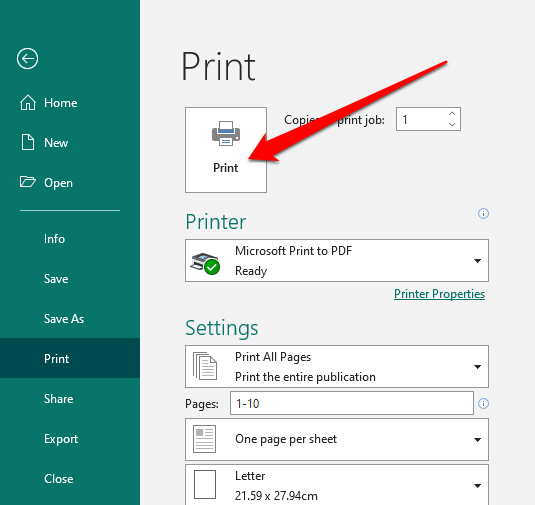
- Tallenna Tulosta tulosteena-valintaikkunassa anna tiedoston nimi ja valitse PDF Tallenna tyyppinä-kentässä. Tiedosto tallennetaan tietokoneellesi.
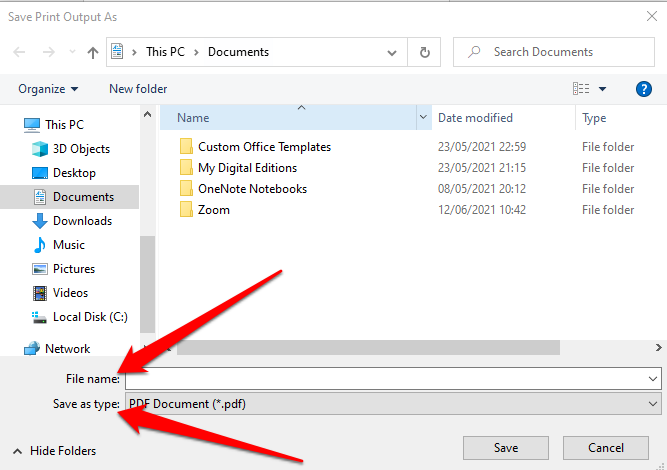
käytä kolmannen osapuolen työkalu muuntaa PUB PDF
jos haluat nopeampi tapa muuntaa Publisher tiedostot PDF, voit tehdä sen käyttämällä online-työkalu tai kolmannen osapuolen sovellus.
joitakin suosittuja työkaluja ovat Zamzar, Publiertopdf tai NovaPDF.
monet näistä all-in-one PDF-verkkotyökaluista ovat käteviä käyttää eikä niissä ole monimutkaisia vaiheita. Plus, jotkut ovat vapaasti käyttää riippumatta tiedostojen määrä olet muuntaa PDF.
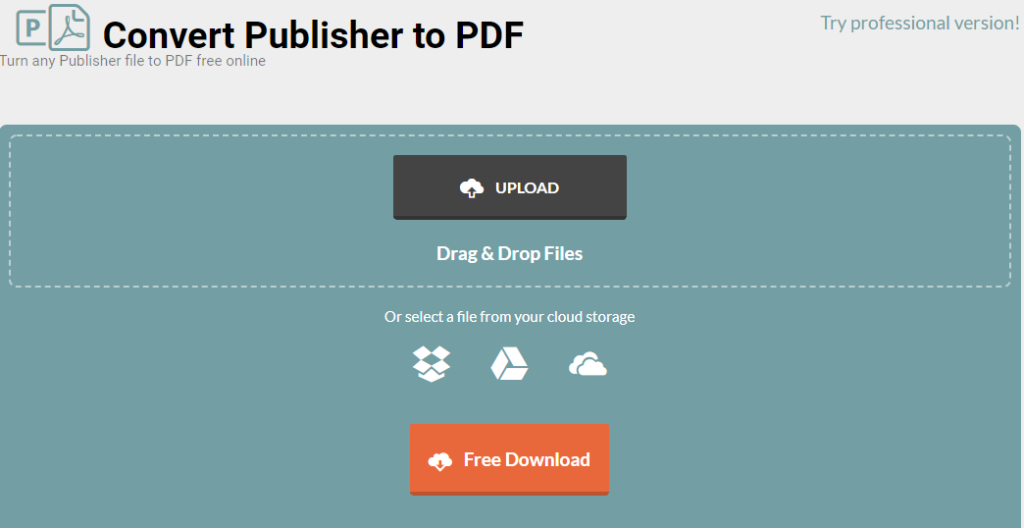
prosessi on niinkin yksinkertainen kuin lataamalla tai vetämällä ja pudottamalla PUB tiedoston ohjelmisto ja valitsemalla PDF-muodossa kuin lähtö. Kun muuntaminen on valmis, voit ladata PDF-tiedoston laitteeseen, lähettää sen itse, tai tallentaa tiedoston pilveen.
useimmat näistä työkaluista poistavat tiedostot useiden tuntien jälkeen, joten sinun ei tarvitse huolehtia yksityisyysasioista.
dokumenttien jakaminen on helpompaa PDF
PUB-tiedoston muuntaminen PDF: ksi tuo mukanaan useita etuja. Sen lisäksi, että se tallentaa kaupallisten tulostimien suosimia väriformaatteja, se tarjoaa myös korkealaatuisia asiakirjoja, säilyttää tiedostoon liittyvän metatiedon ja on helppo suojata PDF-tiedostosi salasanoilla.
jos haluat muokata sitä korjataksesi mahdolliset virheet, voit muokata PDF-tiedostoa erilaisilla PDF-editoreilla tai lisätä allekirjoituksen PDF-tiedostoon ennen sen lähettämistä.